Bizonyított tippek az Apple ID feloldásához [2022]
Az Apple szigorú szabályokat követ a biztonság terén. Ha valaki túl sokszor próbálja meg feltörni az Apple ID azonosítóját vagy fiókját úgy, hogy rossz jelszót ad meg, az letiltja a fiókját. Nos, ez gondot okozhat Önnek, és mi segítünk kijutni ebből.
Különféle módon javíthatja ki az Apple ID letiltását. Bármit követhet, ami megfelel Önnek, vagy bármi, ami működik az iPhone-jával. Ha még mindig azon töpreng, hogyan lehet feloldani az Apple ID-t, itt talál egy útmutatót. Összességében véve a fiók zárolása jobb, mintha átadná adatait egy hackernek.
1. rész: Az Apple ID zárolásának okai?
Szóval az apple azonosítód ki van zárva a semmiből? Nos, ennek hátterében többféle ok állhat. Ön is lehet az, ha túl sokszor ad meg rossz jelszót. A javításhoz bármikor kiválaszthatja az elfelejtett jelszót, és néhány lépéssel visszaállíthatja.
Ha azonban valaki szokatlan módot használ az Apple ID-be való bejutáshoz, az letiltásra kerül a támadások megelőzése érdekében. Bárki megpróbálhatja feltörni a fiókját, de az Apple által nyújtott magas szintű biztonság miatt letiltja a fiókot.
2. rész: Van mód az Apple ID zár feltörésére?
Számos új funkciót találhat az Apple ID-ben. Ez segít az iPhone számos funkciójának feloldásában az Apple ID deaktiválásával. Itt van egy lista azokról a dolgokról, amelyeket megtehet, hogy megtalálja a választ az Apple id feloldása kérdésére –
1) Áthidalás DNS használatával
Nos, a DNS segítségével feloldhat néhány funkciót iPhone vagy iPad készülékén. A DNS alapvetően a Domain Name Service rövidítése, és segíthet ideiglenesen megkerülni az iCloudot. A DNS-módszer végrehajtásával módosítani fogja az iPhone beállításait, és elhiteti, hogy a hamis aktiváló szerverhez kapcsolódik. Ezt úgy teheti meg, hogy egyszerűen kiválasztja a Wi-Fi hálózatot az eszköz beállítása közben. Manuálisan kell módosítania a DNS-kiszolgálót.
2) Kérje meg az Apple-t, hogy távolítsa el a zárat
Az Apple-támogatás segíthet az Apple ID feloldásában bármely Apple-eszközén. Néhány útmutatást és lépést be kell tartania, hogy visszaszerezze telefonját. Íme, mit kell tenned –
- Mutassa meg nekik a nyugtát, ha Ön a telefon tulajdonosa. Ezzel tudatja velük, hogy Ön hiteles.
- Ha nem Ön az eredeti felhasználó, mutassa meg neki a tulajdonjog átruházási tanúsítványát. Ez segít nekik megállapítani az Ön hitelességét és eredeti tulajdonjogát.
3) Kérje meg a tulajdonost, hogy távolítsa el az aktiválási zárat
Ha nem Ön az eredeti tulajdonos, felveheti a kapcsolatot a régi tulajdonossal. Ezzel letöltheti a fájlokat a régi tulajdonostól, vagy megkérheti, hogy adja meg az e-mailben küldött OTP-t. Az iCloudból való feloldáshoz néhány lépést kell követnie –
- Jelentkezzen be www.iCloud.com
- Írja be a feloldani kívánt fiók e-mail címét
- Kattintson a beállításokra
- Igény szerint távolítsa el az eszközöket
- Folytassa az eszköz eltávolításával az Apple ID-ből.
- Enjoy!
Csak ennyit kell tennie. Ez új ajtókat nyit a készülék előtt. Most már gond nélkül élvezheti mobiltelefonja csodálatos funkcióit.
3. rész: Hogyan lehet feloldani az Apple ID-t, ha elfelejtette a jelszavát?
A Dr. fone minden platformra elérhető szoftver. Fő felhasználása dr. fone célja, hogy távolítsa el az Apple id és az iCloud zár feloldásának kérdését iPhone-on és más különféle Apple-eszközökön. Legyen szó érintési azonosítóról, 6 számjegyű jelszóról, 4 számjegyű jelszóról vagy arcazonosítóról. Ez az eszköz néhány egyszerű lépésben segít eltávolítani mindezt. A dr.fone prémium verziójával speciális funkciókat és támogatást is kaphat.
Főbb jellemzők:
A Dr. fone számos elképesztő funkcióval rendelkezik az Apple eszközök bármilyen típusú zár feloldásához. Tudjon meg többet ezekről a funkciókról –
- Feloldás néhány kattintással – Ezzel az eszközzel néhány kattintással használhatja zárolt Apple-eszközét. Ennyi kell ahhoz, hogy feloldja a készüléket a dr.fone segítségével.
- Az iCloud megkerülése – Az eszköz lehetővé teszi az iCloud-zár megkerülését a fájlok és videók online eléréséhez.
- Könnyen használható felület – Az eszköz nagyon könnyen használható még egy kezdő számára is. Könnyedén feloldhatja iPhone vagy iPad zárolását a rendszerén lévő DrFoneTool segítségével.
Lépésről lépésre bemutató:
Íme egy lépésről lépésre bemutatott útmutató a zárolt Apple ID problémájának megoldásához a Dr. Fone segítségével. Győződjön meg arról, hogy telepítve van a rendszerére. Kezdjük az útmutatóval a telepítés után –
1. lépés: Csatlakoztassa telefonját/iPadjét
Nyissa meg az alkalmazást, és csatlakoztassa eszközét USB-kábellel. Miután csatlakoztatta, kattintson a „Képernyő feloldása” opcióra a Wondershare Dr. Fone-tól.

Az új képernyőn kattintson az „Apple ID feloldása” elemre a kezdéshez.

2. lépés: Írja be a képernyő jelszavát
A lépés után a rendszer fel fogja kérni az iPhone feloldását. Ha ezt megtette, egy új felugró üzenet jelenik meg. Kattintson a „bizalom” gombra, és lépjen tovább a következő lépésre. Az elfogadással a telefonon lévő adatai véglegesen törlődnek.

3. lépés: Állítsa vissza a beállításokat és indítsa újra az eszközt
Lépjen a ‘Beállítások’ menübe, nyissa meg az ‘Általános’ lehetőséget, és keresse meg a ‘Reset’ elemet. Adja meg jelszavát, és törli az összes adatot, és alaphelyzetbe állítja az eszközt. Készítsen biztonsági másolatot minden adatáról a PC-n vagy a MAC-on, ha valami fontosat szeretne menteni.

4. lépés: Folytassa az Apple ID feloldását
E lépés után megjelenik egy új előugró ablak, amely elindítja az Apple ID feloldását. Folytassa ugyanazzal, és hagyja, hogy feloldja az Apple ID-t a Wondershare Dr. Fone segítségével.

5. lépés: Ellenőrizze az Apple ID-t
A folyamat után egy új felugró ablak jelenik meg, amely az alábbiakban említett képernyőt mutatja. Élvezze a feloldott iPhone vagy iPad készüléket.

4. rész: Apple ID feloldás az iTunes segítségével
Amikor az azonosítója zárolva van iPhone vagy iPad készülékében, az iTunes használatával is feloldhatja. Vissza kell állítania eszközét az iTunes segítségével, és ez feloldja az Apple ID-t. Itt vannak azok a lépések, amelyeket követnie kell az Apple ID feloldásához.
Lépés 1: Indítsa el az iTunes alkalmazást a számítógépén, majd csatlakoztassa eszközét a számítógéphez.
Lépés 2: Kattintson az eszköz ikonjára a tetején, majd lépjen az „Összefoglaló” elemre.
Lépés 3: Most kattintson a képernyőn megjelenő „iPhone visszaállítása” gombra.
Lépés 4: Kattintson ismét a „Visszaállítás” gombra, és erősítse meg a műveleteket.
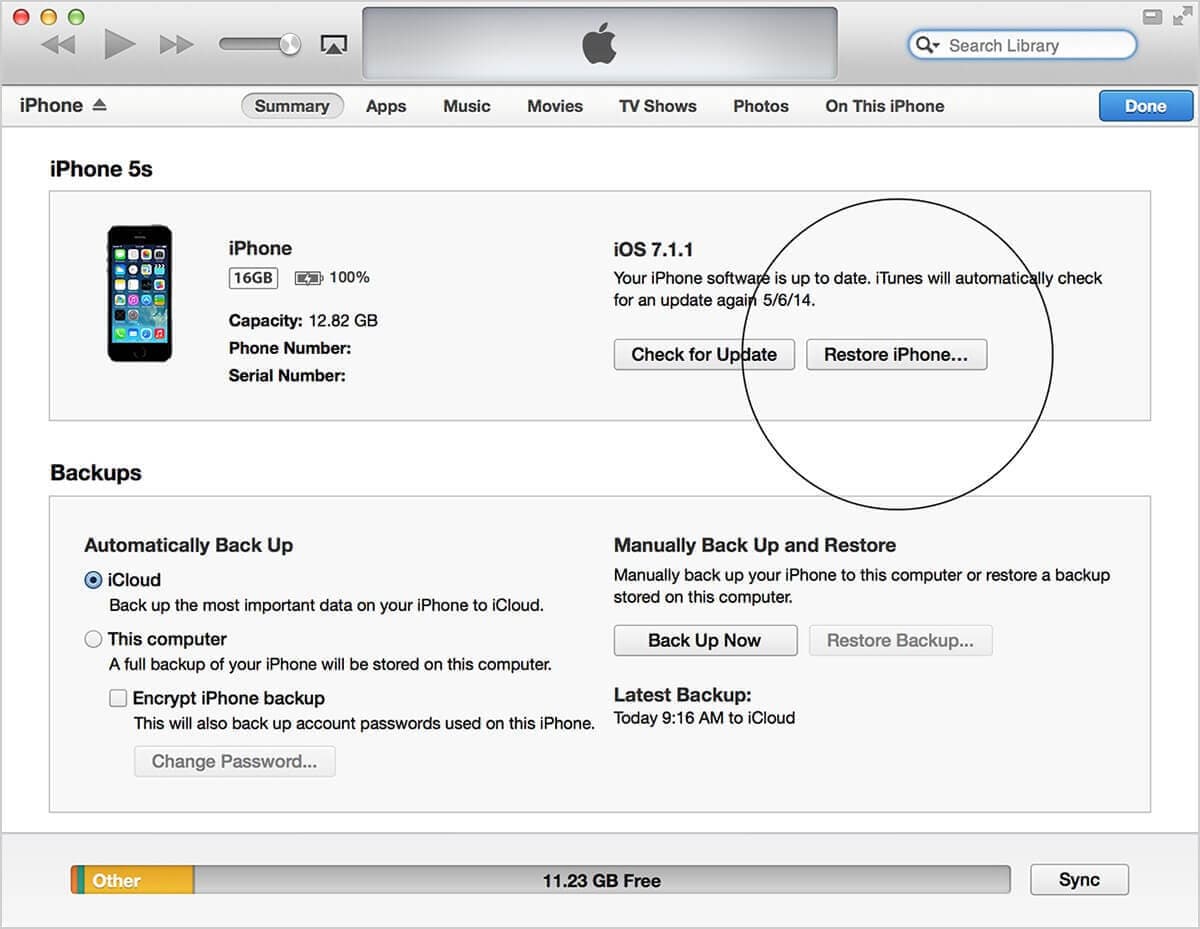
5. rész: Az Apple ID feloldása a visszakereséssel
Ha végül zárolják az Apple azonosítóját, akkor ez a legjobb módja annak, hogy visszaszerezze. Az Iforgot az Apple online eszköze, amely néhány legjobb módszert kínál az Apple ID feloldásához. Mindössze annyit kell tennie, hogy bejelentkezik a webhelyre az e-mail azonosítóval.
Az Apple ID-t azonban mindig keresheti a tulajdonos vezeték- és keresztnevével. Ez minden, amit tudnia kell az eszköz használatához. A kéttényezős hitelesítéshez azonban az azonosítót be kell jelentkeznie egy másik telefonba. Ez lehetővé teszi, hogy folytassa a további lépésekkel, hogy az Apple ID-t másodpercek alatt feloldja.
Lépés 1: Látogassa meg az iforgot.apple.com webhelyet
Lépés 2: A bejelentkezéshez adja meg Apple ID-jét, vagy keresse meg az Apple ID-t is, ha nem emlékszik rá a kezdőlapról. Az Apple ID kereséséhez használja a tulajdonos vezeték- vagy utónevét.
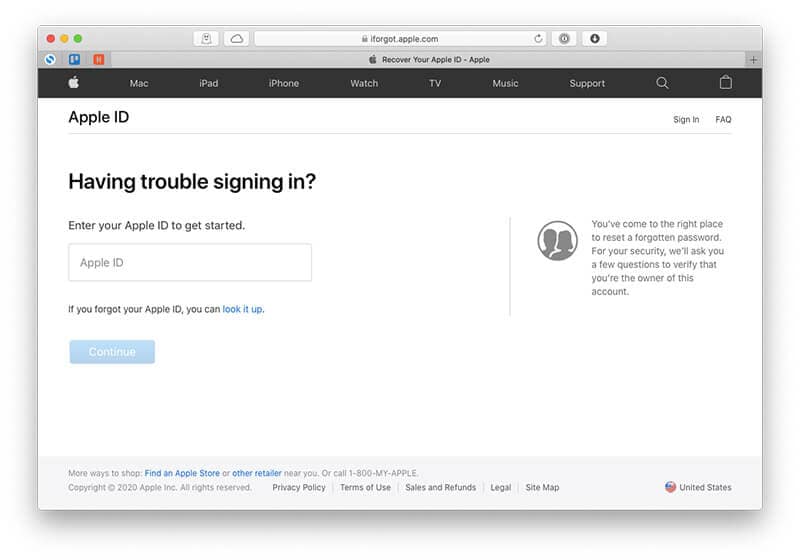
Lépés 3: A CAPTCHA kód megoldása után kattintson a „Folytatás” gombra.
Lépés 4: Írja be az OTP-t és a webhely által említett egyéb utasításokat a zárolt Apple id eltávolításához a telefonról.
Következtetés
Ez minden, amit tudnia kell az Apple ID feloldásáról néhány egyszerű lépésben. Ha bármilyen szakembertől kaphat segítséget, az nagyon biztonságos lenne, mivel megakadályozza a telefon sérülését. Ha ez valami új számodra, szüksége van valakire, aki mindent tud. A fent említett eszközökkel az okostelefon feloldása egyszerű. Győződjön meg róla, hogy a feltételeknek megfelelően használja őket a jobbítás érdekében.
Legfrissebb cikkek